
Ultima actualización en

Con la cantidad de mensajes que recibimos diariamente, algunos pueden marcarse accidentalmente como leídos. Te mostramos cómo marcar mensajes como no leídos en iPhone.
¿Demasiados mensajes para leer? Si los marca como leídos, puede ser complicado recordarlos más tarde. Es posible que deba pensar más en un mensaje antes de responder o que desee recordar revisar el mensaje más tarde.
La buena noticia es que si su iPhone ejecuta iOS 16 o superior, la capacidad de marcar mensajes como no leídos en el iPhone es sencilla. Cuando marca el mensaje como no leído, mantiene una insignia de notificación en el ícono de Mensajes y otra al lado del mensaje en sí.
Cómo marcar mensajes como no leídos en iPhone
Cualquiera que sea la razón por la que necesita marcar un mensaje como no leído en su iPhone, puede hacerlo con unos simples pasos.
Nota: Esta opción existe en todos los iPhones con iOS 16 o superior.
Para marcar mensajes como no leídos en iPhone:
- Abre el Mensajes aplicación en tu iPhone.
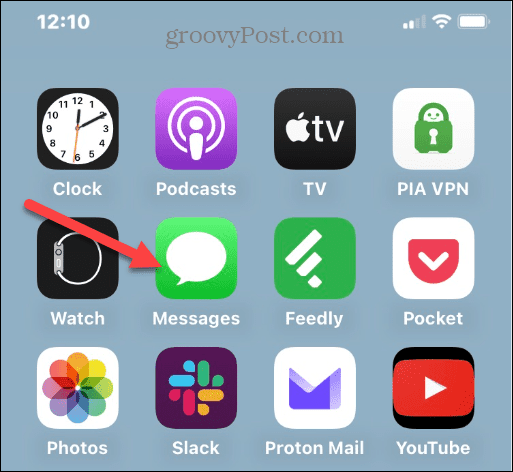
- Ubique el mensaje que desea establecer como No leído.
- Toca el mensaje y deslizar hacia la derecha hasta que veas el Marcar como no leído opción.
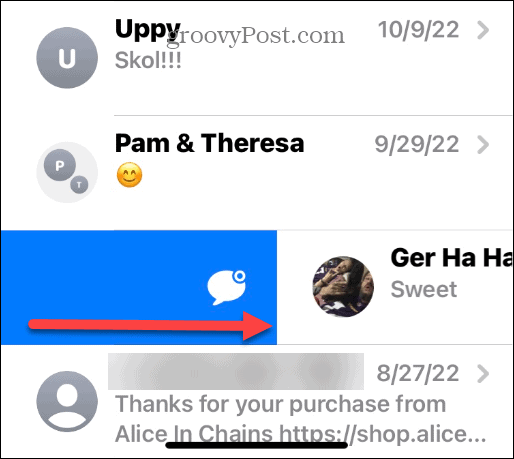
- El mensaje se marcará como No leído y aparecerá un pequeño icono de punto junto al mensaje. Esto aparece a la izquierda del avatar del usuario.
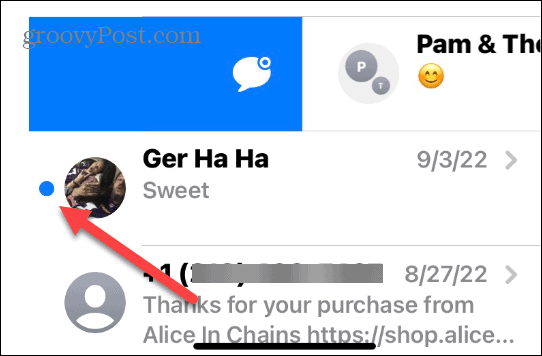
- Repita los pasos anteriores para cada mensaje que desee marcar como no leído.
- Cuando hayas terminado, verás un "Nuevo mensaje” notificación en el Mensajes icono de la aplicación en la pantalla de inicio. Por ejemplo, configuramos tres mensajes como no leídos y la notificación en el Mensajes el icono lo muestra.
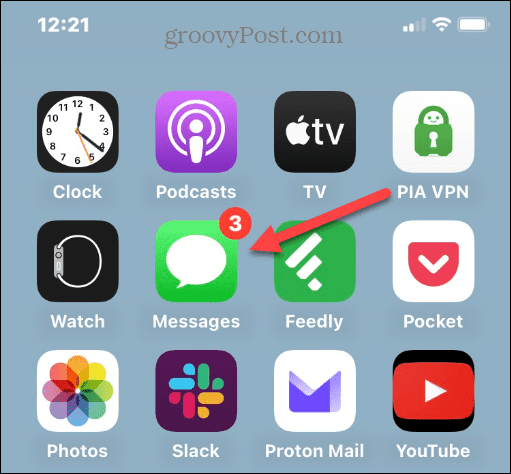
- Si ha terminado con el mensaje, puede marcarlo como leído fácilmente deslizándolo hacia la derecha.
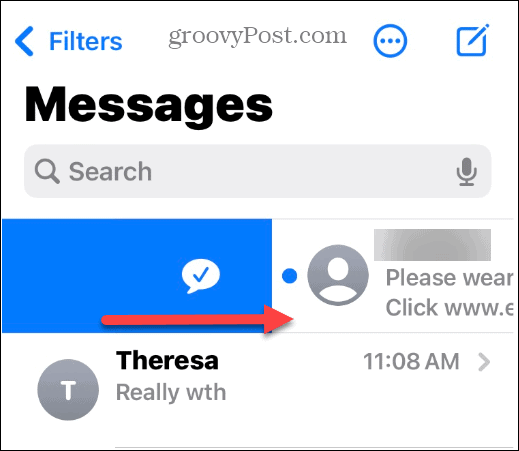
Lectura de mensajes en tu iPhone
Siguiendo los pasos anteriores, puede marcar rápidamente los mensajes como no leídos en su iPhone. Es importante tener en cuenta que esto funcionará independientemente del origen del mensaje. Por ejemplo, si el otro usuario tiene un teléfono Android con una burbuja verde, se seguirán aplicando estos pasos.
Esta función es útil si necesita responder mensajes de texto más adelante. También le brinda notificaciones en el ícono de la aplicación Mensaje en la pantalla de inicio para que no se olvide de responder a sus mensajes.
También es importante tener en cuenta que puede recuperar mensajes borrados en tu iPhone y guardar mensajes de audio tu creas. Si definitivamente estás seguro de que quieres deshacerte de un texto, puedes eliminar mensajes en tu iPhone y filtrar remitentes desconocidos en Mensajes.
Usted también puede estar interesado en habilitar Mensajes en iCloud, o si tiene un mensaje importante, puede imprimir mensajes de texto desde tu iPhone.
Cómo encontrar su clave de producto de Windows 11
Si necesita transferir su clave de producto de Windows 11 o simplemente la necesita para realizar una instalación limpia del sistema operativo,...
Cómo borrar la memoria caché, las cookies y el historial de navegación de Google Chrome
Chrome hace un excelente trabajo al almacenar su historial de navegación, caché y cookies para optimizar el rendimiento de su navegador en línea. La suya es cómo...
Coincidencia de precios en la tienda: cómo obtener precios en línea mientras compra en la tienda
Comprar en la tienda no significa que tengas que pagar precios más altos. Gracias a las garantías de igualación de precios, puede obtener descuentos en línea mientras compra en...


